Recent Posts
Recent Comments
| 일 | 월 | 화 | 수 | 목 | 금 | 토 |
|---|---|---|---|---|---|---|
| 1 | 2 | 3 | 4 | 5 | 6 | |
| 7 | 8 | 9 | 10 | 11 | 12 | 13 |
| 14 | 15 | 16 | 17 | 18 | 19 | 20 |
| 21 | 22 | 23 | 24 | 25 | 26 | 27 |
| 28 | 29 | 30 | 31 |
Tags
- 파일질라
- Fedora15
- 구글
- 갤럭시노트3
- Security Association
- Linux
- 리눅스
- vncviewer
- omnia2
- 버추얼박스
- fedora14
- ah
- 파이어폭스
- 래드햇
- 갤럭시노트
- IT
- TeraTerm
- 옴니아2
- Fedora9
- redhat
- 게스트확장설치
- 테라텀
- VirtualBox
- ESP
- IPSec
- T43
- Firefox
- vncserver
- 파이어폭스3
- Oracle VirtualBox
Archives
- Today
- Total
My Knowledge
회사에서 사용하는 공짜 FTP FileZilla (파일질라) 본문
이번에 소개해 드릴 프로그램은 FTP 프로그램인 FileZilla (파일질라) 입니다.
저번에 소개해 드린 공짜 압축 프로그램인 7-Zip 과 마찬가지로 공짜로 사용할 수 있는 프로그램입니다.
FTP client 로 사용되는 프로그램은 많이 있습니다. 하지만 무료이면서 괜찮은 기능을 가진 FTP 프로그램을 찾기는 어렵습니다.
저는 원래 압축 프로그램과 마찬가지로 FTP client도 알FTP를 주로 써왔습니다. 하지만 전에 말씀드린거처럼 회사에서는 돈을 내야 사용할 수 있기 때문에 대신 찾은 프로그램이 바로 FileZilla (파일질라) 입니다.
FileZilla (파일질라) 도 7-zip과 같이 SOURCEFORGE (http://www.sourceforge.net)에서 개발되고 있는 프로그램입니다. 그리고 2006년도 Community Community Choice Awards를 수상한 프로젝트입니다. (상을 받아 그런지 왠지 믿음이 갑니다. ㅎㅎ 혹시 2006년도에 어떤 프로젝트들이 상을 받았는지 궁금하시면 이 링크를 클릭해 보십시요. http://sourceforge.net/community/index.php/cca06/ )

1. 프로그램 다운 및 설치하기
FileZilla (파일질라) 는 해당 프로그램의 프로젝트 페이지(http://filezilla-project.org/)에서 바로 다운 로드 받을 수 있습니다. FTP client의 경우 Windows, LInux, Mac OS 와 같이 모든 Platform을 지원합니다. 현재 사용하고 계시는 OS에 맞춰서 다운 받으시면 됩니다.
설치는 쉽습니다. 다운 받은 파일을 실행시켜 주시면 됩니다.
2. 공짜 프로그램(?)
혹시나 또 회사에서 써도 되는지 안되는지 긴가 민가 하는 분들을 위해 찾은 내용입니다. ^^ FileZilla (파일질라) 위키 페이지 (http://wiki.filezilla-project.org/FAQ) 에 가보시면 아래와 같은 문구가 있습니다.
어떠한 제한도 없다는 얘기입니다. ㅎㅎ
3. FTP client 사용
처음 FileZilla (파일질라)를 실행시켰을때의 모습입니다. (한글이 지원되므로 편리하게 이용하실 수 있습니다. ^^)
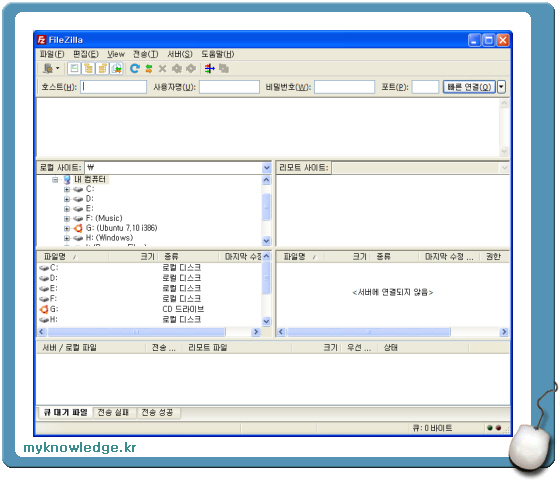
우선 서버에 바로 접속을 하실려면 제일 위에 보이는 호스트, 사용자명, 비밀번호를 입력하고 "빠른연결" 이라는 버튼을 클릭하시면 바로 연결이 됩니다.
기본적으로 FTP 포트 번호는 21번을 쓰는데, 만약 다른 번호를 쓰는 사이트가 있을 경우에는 포트라는 란에 입력해 주시면 되고 그렇지 않을 경우에는 비워 놓으셔도 상관없습니다.
4. 사이트 관리자
FileZilla(파일질라)는 FTP 사용을 편리하게 도와주는 사이트 관리자라는 기능이 들어 있습니다.
그림을 보시면 따로 설명을 안드려도 어떻게 사용하는지 아실 수 있을것입니다. (아래 예제는 Linux kernel 사이트를 예로 든것입니다. Linux Kernel Mirror 사이트에 보면 FTP 서버 리스트들이 나오는데 Korea, South의 경우에는 FTP를 지원하지 않아 Japan을 넣어 만들어 봤습니다.)
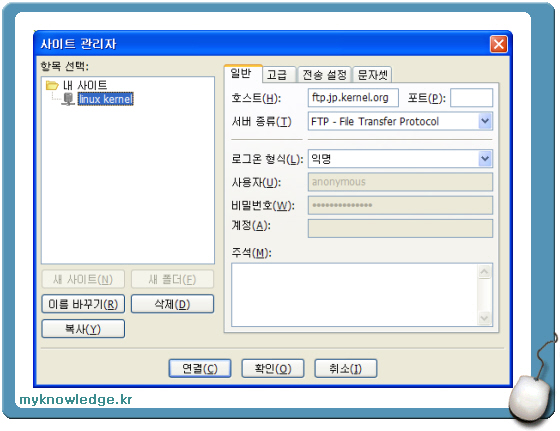
이외에도 고급 설정에서 처음 접속시의 로컬 디렉토리와 리모트 디렉토리도 설정할 수 있습니다.
5. 결론
개인적으로 만족하면서 잘 쓰고 있는 프로그램입니다. 공짜라는 것도 좋았지만 또한 지금 현재도 계속해서 업데이트 되고 있다는 점이 더욱 마음에 들었습니다. 그리고 기능 면에서도 다른 프로그램들에 절대 뒤지지 않는다고 생각됩니다.
참고)
이 블로그 글이 쓰인 2008년 1월 11일 기준으로 FileZilla 3.0.5 가 최신 버젼입니다.
=> 파일질라 서버 설치
=> 파일질라 서버 사용자 추가
저번에 소개해 드린 공짜 압축 프로그램인 7-Zip 과 마찬가지로 공짜로 사용할 수 있는 프로그램입니다.
FTP client 로 사용되는 프로그램은 많이 있습니다. 하지만 무료이면서 괜찮은 기능을 가진 FTP 프로그램을 찾기는 어렵습니다.
저는 원래 압축 프로그램과 마찬가지로 FTP client도 알FTP를 주로 써왔습니다. 하지만 전에 말씀드린거처럼 회사에서는 돈을 내야 사용할 수 있기 때문에 대신 찾은 프로그램이 바로 FileZilla (파일질라) 입니다.
FileZilla (파일질라) 도 7-zip과 같이 SOURCEFORGE (http://www.sourceforge.net)에서 개발되고 있는 프로그램입니다. 그리고 2006년도 Community Community Choice Awards를 수상한 프로젝트입니다. (상을 받아 그런지 왠지 믿음이 갑니다. ㅎㅎ 혹시 2006년도에 어떤 프로젝트들이 상을 받았는지 궁금하시면 이 링크를 클릭해 보십시요. http://sourceforge.net/community/index.php/cca06/ )

FileZilla (파일질라)
1. 프로그램 다운 및 설치하기
FileZilla (파일질라) 는 해당 프로그램의 프로젝트 페이지(http://filezilla-project.org/)에서 바로 다운 로드 받을 수 있습니다. FTP client의 경우 Windows, LInux, Mac OS 와 같이 모든 Platform을 지원합니다. 현재 사용하고 계시는 OS에 맞춰서 다운 받으시면 됩니다.
설치는 쉽습니다. 다운 받은 파일을 실행시켜 주시면 됩니다.
2. 공짜 프로그램(?)
혹시나 또 회사에서 써도 되는지 안되는지 긴가 민가 하는 분들을 위해 찾은 내용입니다. ^^ FileZilla (파일질라) 위키 페이지 (http://wiki.filezilla-project.org/FAQ) 에 가보시면 아래와 같은 문구가 있습니다.
How much does FileZilla cost?
Is FileZilla free?
Can FileZilla be used commercially?
FileZilla is free open-source software distributed under the terms of the GNU General Public License free of charge.
Basically this means that everyone, including corporate entities, can use FileZilla, including but not limited to private, educational and commercial use.
Is FileZilla free?
Can FileZilla be used commercially?
FileZilla is free open-source software distributed under the terms of the GNU General Public License free of charge.
Basically this means that everyone, including corporate entities, can use FileZilla, including but not limited to private, educational and commercial use.
어떠한 제한도 없다는 얘기입니다. ㅎㅎ
3. FTP client 사용
처음 FileZilla (파일질라)를 실행시켰을때의 모습입니다. (한글이 지원되므로 편리하게 이용하실 수 있습니다. ^^)
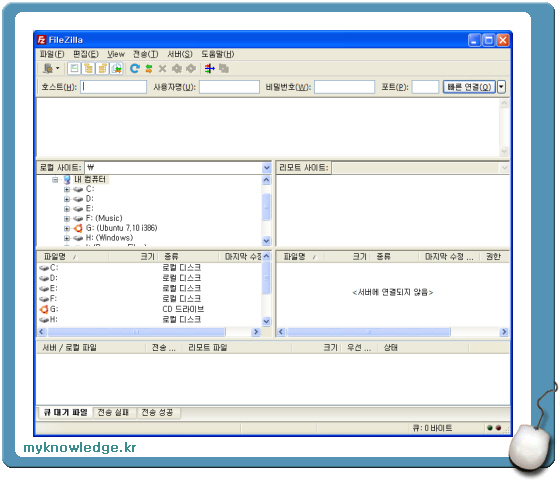
FileZilla 처음 실행화면
우선 서버에 바로 접속을 하실려면 제일 위에 보이는 호스트, 사용자명, 비밀번호를 입력하고 "빠른연결" 이라는 버튼을 클릭하시면 바로 연결이 됩니다.
기본적으로 FTP 포트 번호는 21번을 쓰는데, 만약 다른 번호를 쓰는 사이트가 있을 경우에는 포트라는 란에 입력해 주시면 되고 그렇지 않을 경우에는 비워 놓으셔도 상관없습니다.
4. 사이트 관리자
FileZilla(파일질라)는 FTP 사용을 편리하게 도와주는 사이트 관리자라는 기능이 들어 있습니다.
그림을 보시면 따로 설명을 안드려도 어떻게 사용하는지 아실 수 있을것입니다. (아래 예제는 Linux kernel 사이트를 예로 든것입니다. Linux Kernel Mirror 사이트에 보면 FTP 서버 리스트들이 나오는데 Korea, South의 경우에는 FTP를 지원하지 않아 Japan을 넣어 만들어 봤습니다.)
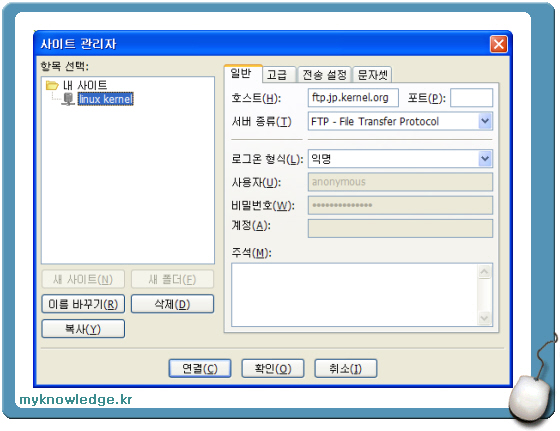
FileZilla (파일질라) 사이트 관리자
이외에도 고급 설정에서 처음 접속시의 로컬 디렉토리와 리모트 디렉토리도 설정할 수 있습니다.
5. 결론
개인적으로 만족하면서 잘 쓰고 있는 프로그램입니다. 공짜라는 것도 좋았지만 또한 지금 현재도 계속해서 업데이트 되고 있다는 점이 더욱 마음에 들었습니다. 그리고 기능 면에서도 다른 프로그램들에 절대 뒤지지 않는다고 생각됩니다.
참고)
이 블로그 글이 쓰인 2008년 1월 11일 기준으로 FileZilla 3.0.5 가 최신 버젼입니다.
=> 파일질라 서버 설치
=> 파일질라 서버 사용자 추가
'Application' 카테고리의 다른 글
| 파일질라 서버 사용자 추가 (2) | 2008.01.24 |
|---|---|
| 파일질라 서버 설치 (0) | 2008.01.23 |
| 회사에서 사용하는 공짜 압축 프로그램 7-Zip (0) | 2007.12.30 |
| Tera Term pro 4.55 (테라텀) 자동 로그인 (0) | 2007.11.29 |
| Tera Term pro 4.55 (테라텀 프로 4.55) (0) | 2007.11.16 |




